TikTok Filter Remover: Fjern filter fra videoer før du legger ut
Tenker du på å fjerne filteret som er brukt i videoen din på TikTok? Og er det mulig å gjøre det? For å svare på spørsmålet ditt er det mulig å fjerne TikTok-filtre fra videoene dine i noen få tilfeller. Dette er når du har en video i kontoutkastdelen og mens du lager en video.
Denne artikkelen vil lære deg hvordan fjerne TikTok-filteret fra videoene dine hvis du har andre tanker om videoutseendet ditt. Er du spent på å lære mer om disse? Fortsett å lese for å begynne å fjerne filtrene som er brukt på videoene dine.

SIDEINNHOLD
Del 1. Slik fjerner du filter fra videoen din før du legger ut på TikTok
Kan du fjerne TikTok-filtre fra videoen din? Svaret er - ja! Du kan fjerne TikTok-filtre som er brukt i videoen din. Hvis du har en video i utkastene dine eller redigerer en, er det mulig å fjerne eventuelle uønskede filtre.
Trinn 1. Åpne TikTok-applikasjonen ved hjelp av smarttelefonen. Når den er åpnet, trykk på (+) nederst i feeden.
Trinn 3. Når du har fjernet filteret, ta opp en video ved å klikke på opptaksknappen. Du kan nå ta en video uten et filter brukt. Når du er ferdig, klikker du på Neste knappen, og last opp videoen til applikasjonen.
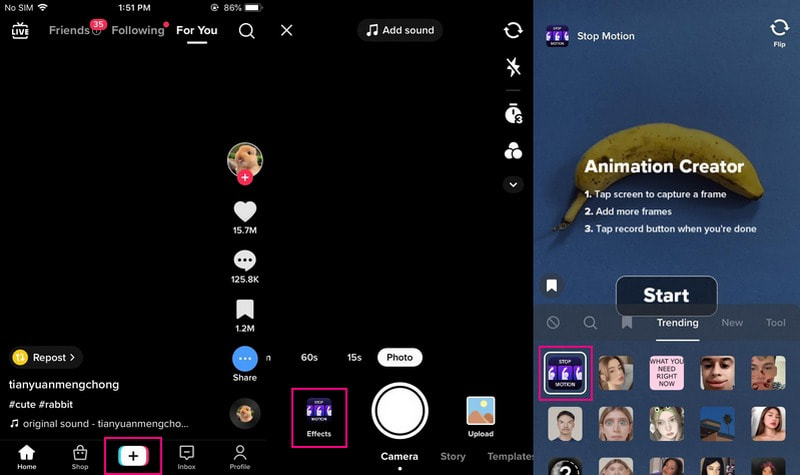
2. Fjern filtre fra utkast i TikTok
Et utkast er en del fra TikTok-applikasjonen der videoer fortsatt må lastes opp eller publiseres. Fordi de ikke er lagt ut ennå, kan du redigere videoen på nytt og fjerne de brukte filtrene fra videoen.
Følg trinnene for å lære hvordan du fjerner filtre som er brukt i videoen fra utkastene:
Trinn 1. Åpne TikTok-applikasjonen på mobilenheten din. Når applikasjonen er åpnet, gå til Profil ikonet i navigasjonslinjen i den nedre delen av grensesnittet.
Steg 2. Under profilens biografi vil du se Utkast delen der de upubliserte videoene dine er plassert. Deretter velger du videoen du vil redigere på nytt, og fører deg til delen der du kan se flere redigeringsalternativer. Klikk på Filter ikonet på redigeringsskjermen, og videoen din vil bli plassert med filterdelen.
Trinn 3. Slå den Ta vekk ikonet for å utelate filteret. Hvis du bruker flere effekter, trykker du på Angre-ikonet mer enn én gang. Når du er ferdig, klikker du på Lagre knappen i høyre hjørne av skjermen for å fjerne alle filtrene fra videoutkastet.
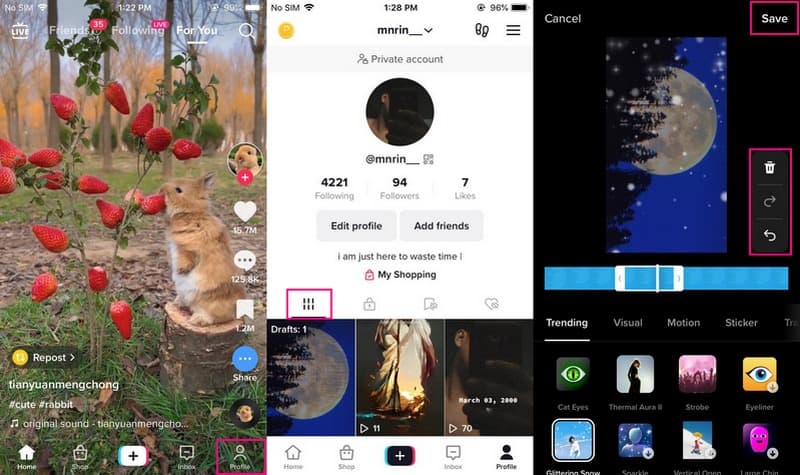
Del 2. Hvordan lage en video for TikTok uten filtre
1. Innebygde funksjoner i TikTok
TikTok har en innebygd opptaksseksjon der brukere kan ta opp en video. Den lar brukerne ta opp alt innhold, enten det er dans, sang, underholdende eller mer, rett på applikasjonen. Etter opptak kan brukere laste opp videoen med noen få klikk. Dermed lar det brukere lage en video uten å bruke et filter på den.
Nedenfor er instruksjonstrinnene for hvordan du lager en video for TikTok uten å bruke filtre:
Trinn 1. Først og fremst, gå til App Store eller Google Play Store for å installere TikTok-applikasjonen på mobilenheten din. Når applikasjonen er installert, fortsett å åpne applikasjonen for å komme i gang.
Steg 2. Trykk på (+)-ikonet i den øvre delen av feeden, og dirigerer deg til innspillingsdelen. Før du starter opptaket, velg om du vil ta opp for 15 sekunder, 60 sekunder, 3 minutter, eller 10 minutter lang. I tillegg kan du aktivere Timer hvis du foretrekker å ta opp uten å trykke lenge på opptaksknappen. I tillegg klikker du på Hastighet og velg ønsket hastighetstid, enten 0,3×, 0,5×, 1×, 2× eller 3×.
Trinn 3. Når du er klar, fortsett å ta opp en video uten å bruke noe filter på videoen. Deretter trykker du på (✔)-ikonet for å lagre den innspilte videoen. Hvis du vil laste den opp til applikasjonen, klikker du på Neste knappen og legg den ut.
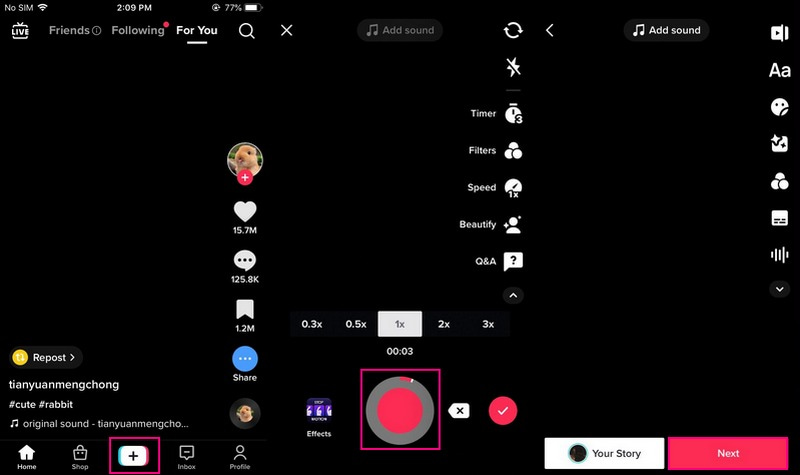
2. Vidmore Video Converter
Vidmore Video Converter er et program som lar brukere lage en video ved hjelp av datamaskinen som kan legges ut på TikTok. Den er utstyrt med utmerkede lyd- og videoredigeringsfunksjoner som du kan få tilgang til for å redigere videoen din. Redigeringsfunksjonene inkluderer rotering og beskjæring, innbygging av et vannmerke og tilføying av bakgrunnsmusikk og undertekster. I tillegg har den en seksjon som består av ulike nyttige verktøy for redigering. På toppen av det støtter den flere videoformater, inkludert de som støttes av TikTok-applikasjonen. Utvilsomt kan du lage en video for Tiktok, som kan lokke seerne raskt.
For å lære hvordan du lager en video for TikTok uten filter ved hjelp av Vidmore Video Converter, se trinnene nedenfor:
Trinn 1. Last ned og installer Vidmore Video Converter
Først laster du ned og installer programmet til din stasjonære enhet, enten det er Mac eller Windows. Etter installasjonsprosessen starter du programmet for å komme i gang.
Trinn 2. Last opp videofil
Begynn å laste opp videoen din til Konverter fanen ved å klikke på (+)-ikonet på den midtre delen av skjermen. Skrivebordsmappen din åpnes automatisk, og velg videofilen du vil redigere.
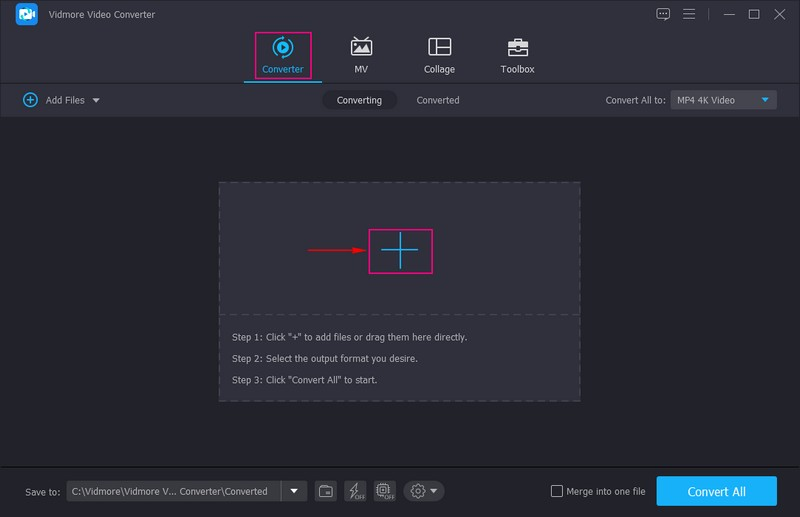
Trinn 3. Rediger videoen din
Når videoen din er plassert i konverteringsdelen, gå til stavikonet, redigeringsalternativet. Etterpå blir du dirigert til redigeringsalternativene, for eksempel Roter og beskjær, Vannmerke, Lyd, og Teksting. På Roter og beskjær, kan du korrigere rammeandelen til videoen din og utelate områdene du ikke trenger. Deretter går du til Vannmerke; du kan legge til enten tekst eller bilde til videoen din. Gå deretter til Lyd for å inkludere bakgrunnsmusikk i videoen du skal laste opp. Til slutt, gå til Teksting hvis du trenger å legge til en bildetekst som er nødvendig for videoen din. I hver endring du gjør, husk å trykke på OK knappen for å lagre dem.
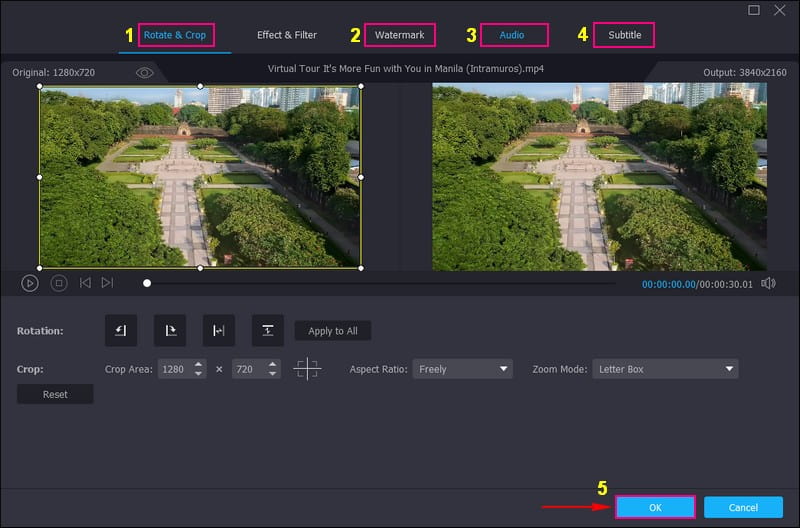
Trinn 4. Eksporter videofil
Du kommer tilbake til konverteringsdelen. Gå nå til Format alternativ, og velg om MP4 eller MOV som utdataformat. MP4 og MOV er bare de to videoformatene som støttes av TikTok. Så en gang avgjort, trykk på Konverter alle for å eksportere videofilen, som vil bli lagret i datamaskinmappen.
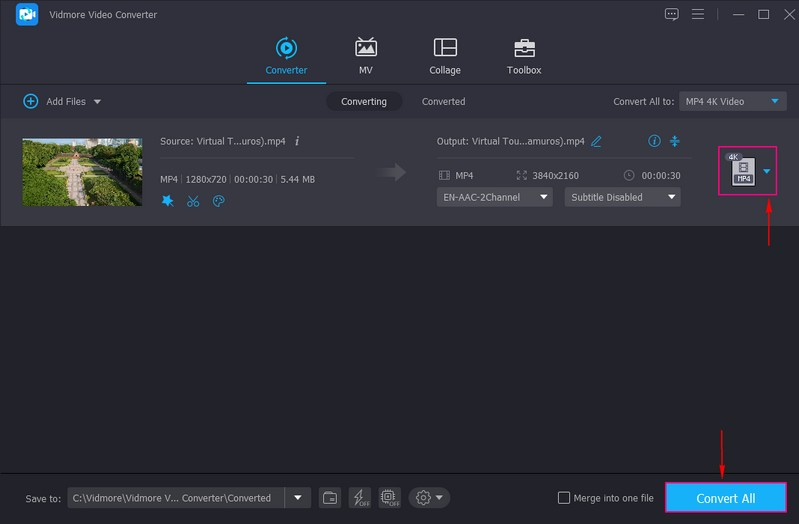
Del 3. Vanlige spørsmål om fjerning av filtre på TikTok
Hvor mange filtre kan du bruke samtidig på TikTok?
TikTok lar brukere bruke mer enn ett filter på en video. Men husk at det finnes filtre som kan brukes før filming og etter filming.
Kan du fjerne rotoskopfilteret?
Ja, det er mulig å fjerne rotoskopfilteret fra en video før du publiserer den, akkurat som å fjerne lyden eller en hvilken som helst effekt.
Hvordan fjerner du TikTok-filtre fra andres videoer?
Å fjerne filtre fra TikTok-videoer lastet opp av noen andre er umulig fordi skaperen legger til filteret, ikke du.
Konklusjon
Til tross for den blomstrende trenden med filtre, foretrekker noen brukere fortsatt å ta opp en video uten filter. De foretrekker fortsatt en ren video, som ikke er dekket av et filter, og holder seg til det kameraet fanget. Dette innlegget lærte deg hvordan ta av TikTok-filteret fra søknaden. I tillegg tilbyr den en alternativ måte å lage en video for TikTok uten filtre ved å bruke Vidmore Video Converter. Dette programmet er fullpakket med redigeringsalternativer som er nyttige for å redigere videoen din, som kan forvandle videoen til en slående.



